Come nascondere il numero di cellulare Samsung
Sei sempre stato molto attento alla privacy (e fai bene!) e proprio per questo l’idea di chiamare persone al di fuori della tua cerchia di amici, parenti o colleghi rendendo visibile il tuo numero di cellulare non ti attira affatto. A tal proposito, sul tuo vecchio cellulare avevi scoperto un sistema per telefonare gli altri celando la tua numerazione. Di recente, però, sei passato a un nuovo smartphone Samsung e, pur avendo “rovistato” in lungo e in largo tra le varie impostazioni, non sei ancora riuscito a capire come replicare la cosa.
Come dici? La situazione è precisamente questa e vorresti pertanto sapere se posso forniti qualche utile “dritta” al riguardo? Ma certo che sì, ci mancherebbe altro: era proprio quello che intendevo fare oggi con questa mia guida. Se mi dedichi qualche minuto del tuo prezioso tempo libero, posso infatti indicarti come nascondere il numero di cellulare Samsung. La procedura è semplicissima, molto più di quel che tu possa immaginare.
Ti anticipo che non solo ti spiegherò come riuscire nell’impresa andando ad agire dalle impostazioni del dispositivo, ma anche come raggiungere il medesimo obiettivo usando un codice universale da digitare nel dialer e un’applicazione ad hoc. Per saperne di più continua anche a leggere, trovi indicato tutto in dettaglio proprio qui sotto.
Indice
Informazioni preliminari

Prima di entrare nel vivo del tutorial, andandoti a spiegare dettagliamene come nascondere il numero di cellulare Samsung, ci sono alcune **informazioni preliminari al riguardo che devi conoscere.
Tanto per cominciare, tieni a mente che ciò che ti è consentito fare è camuffare l’ID della chiamata, che però non evita a provider e autorità di conoscere la tua numerazione.
Sappi altresì che esistono varie app e servizi, come dettagliato nella mia guida sul tema, che consentono anche ai comuni utenti di risalire senza particolari difficoltà al numero celato.
Poi, come già anticipato in apertura del tutorial, ti informo che puoi nascondere numero di telefono Samsung sia intervenendo direttamente sulle impostazioni del dispositivo, adoperando una funzione “di serie” di Android, che mediante un codice universale, il qual proprio per sua natura è fruibile non soltanto sugli smartphone Samsung, a prescindere dal modello, ma anche su quelli di altra marca.
Entrambe le soluzioni di cui sopra sono totalmente gratuite e funzionano sia con i numeri fissi che con quelli di telefonia mobile. Inoltre, sono compatibili con tutti i principali operatori telefonici.
Esistono anche delle app esterne che consentono di portare a compimento l’operazione oggetto di questo articolo, ma a meno che non si tratti di soluzioni provenienti da fonti e sviluppatori affidabili e certificati, ti suggerisco di starne alla larga per evitare di mettere in pericolo la privacy delle tue chiamate.
Come nascondere il numero di cellulare in chiamata Samsung
A questo punto, direi che possiamo passare all’azione concreta e andare pertanto a scoprire come fare per nascondere il numero di cellulare in chiamata Samsung. Le indicazioni alle quali devi attenerti sono quelle che trovi di seguito.
Puoi compiere questa procedura adoperando la funzione predefinita del dispositivo, usando un codice ad hoc o tramite un’apposita app. Per tutti i dettagli, continua a leggere.
Funzione predefinita
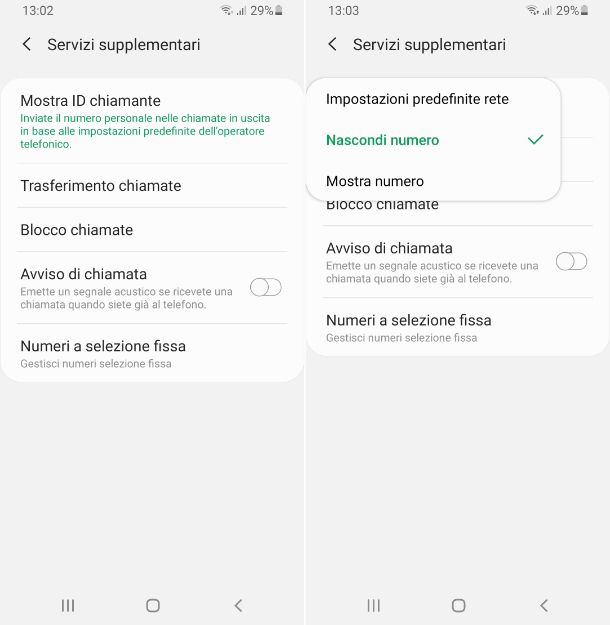
Per nascondere il numero di telefono Samsung, la prima soluzione che ti invito a considerare consiste nello usare la funzione predefinita gestibile direttamente tramite le impostazioni del dispositivo, almeno sugli smartphone di più recente produzione.
Per cui, dunque, prendi il tuo smartphone Samsung, sbloccalo (se necessario) e fai tap sull’icona dell’app Telefono (quella con la cornetta telefonica bianca sollevata su sfondo verde), che è l’app per telefonare predefinita dei dispositivi del colosso sudcoreano, che trovi nella home screen e/o nel drawer di Android.
Nella nuova schermata ora visibile, premi sull’icona ⋮ posta in alto a destra e scegli la voce Impostazioni dal menu che si apre, dopodiché sfiora la dicitura Servizi supplementari, fai tap sulla voce Mostra ID chiamante e seleziona l’opzione Nascondi numero dal menu proposto.
D’ora in avanti tutte le chiamate che andrai a effettuare non mostreranno più il tuo numero a chi le riceve e sul display del telefono del ricevente comparirà il messaggio Numero sconosciuto, Numero privato o Anonimo.
Come dici? Hai cambiato idea e per questo motivo vorresti rendere nuovamente visibile il tuo numero quando effettui una chiamata? Niente di più facile. Ti è sufficiente aprire nuovamente l’app Telefono, fare tap sull’icona ⋮ in alto a destra, scegliere la voce Impostazioni dal menu proposto, poi la dicitura Servizi supplementari, premere sulla voce Mostra ID chiamante e selezionare l’opzione Mostra numero dal menu che compare.
Tieni presente che, considerando che in circolazione ci sono diverse versioni di Android e vari modelli di smartphone Samsung e che non conosco esattamente il dispositivo che stai utilizzando, le indicazioni che ti ho fornito in questo capitolo potrebbero risultare leggermente differenti per te.
Codice
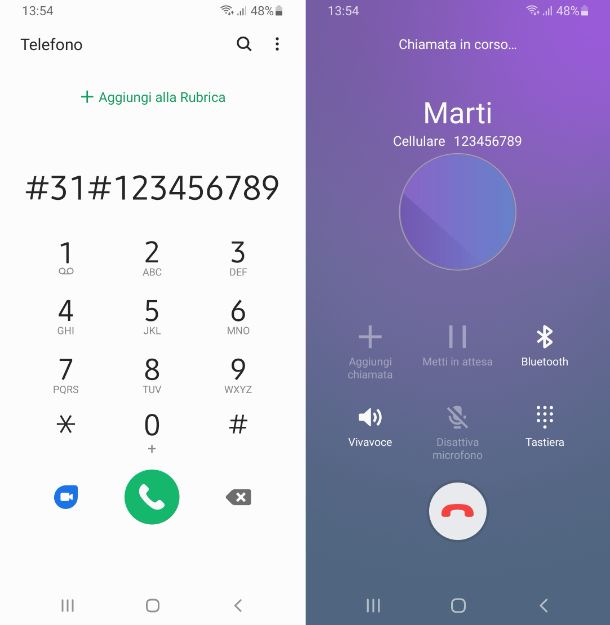
Un’altro sistema che puoi adottare per celare il tuo numero di telefono quando chiami con lo smartphone Samsung consiste nell’utilizzo di un apposito codice, che è funzionante su tutti i cellulari del colosso sudcoreano, anche su quelli meno recenti, dunque che tu voglia sapere come fare per nascondere il numero di cellulare Samsung A51 o su qualsiasi altro modello non avrai alcun genere di problema.
Per procedere, afferma il tuo smartphone Samsung, sbloccalo (se necessario) e fai tap sull’icona dell’app Telefono (quella con la cornetta telefonica bianca sollevata su sfondo verde), che è l’app per telefonare predefinita dei dispositivi del colosso sudcoreano, che trovi nella home screen e/o nel drawer di Android.
Nella schermata adesso visibile, seleziona la voce Tastiera sulla barra in basso, al fine di accedere al dialer del telefono, e digita il codice #31#, quello per rendere il numero privato, seguito dal recapito telefonico da chiamare (es. #31#123456789 se vuoi chiamare il numero 123456789).
Fai quindi tap sul pulsante per avviare la chiamata (quello con la cornetta sollevata di colore verde) situato in basso e avvierai in tal modo la tua chiamata anonima.
Chi è dall’atra parte non vedrà il tuo numero, bensì la dicitura Numero sconosciuto, Numero privato o Anonimo.
L’unico difetto di questa soluzione, se così possiamo definirlo, è che purtroppo va ripetuta ogni qualvolta vorrai effettuare una chiamata in anonimo e soprattutto richiede l’inserimento manuale del numero telefonico.
Se vuoi chiamare sempre un determinato numero con l’anonimo, potresti pensare di modificarlo nell’app rubrica del tuo smartphone, procedendo come ti ho spiegato nella mia guida dedicata, e anteporre direttamente ad esso il codice di cui sopra, in modo da non doverlo digitare manualmente ogni volta.
Telefono Google
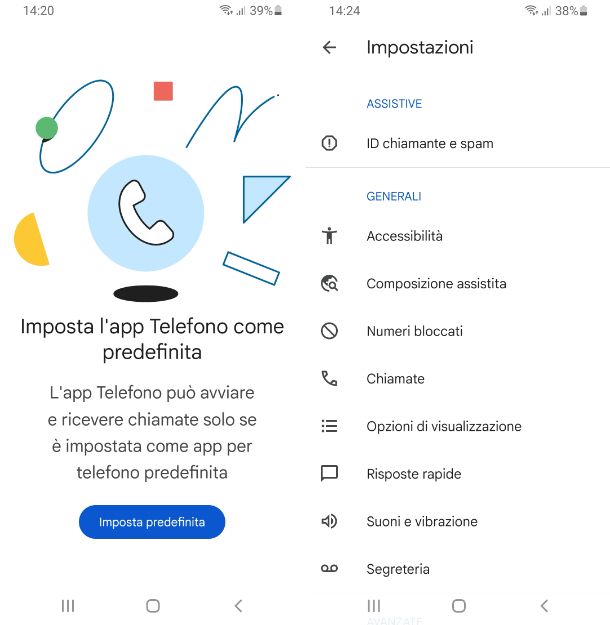
L’ultima soluzione che ti propongo ti consiglio di utilizzarla in special modo se il tuo cellulare non possiede in maniera nativa l’impostazione per nascondere il numero di telefono. Mi riferisco alla possibilità di usare un’app esterna, precisamente Telefono Google. Si tratta dell’app per gestire le telefonate predefinita sui smartphone Google Pixel, la quale può però essere utilizzata anche sugli smartphone Samsung e su altri dispositivi Android. È stata sviluppata direttamente da Google, pertanto è sicura al 100%, ed è gratuita.
Per scaricare e installare Telefono Google sul tuo dispositivo, visita la relativa sezione del Play Store e fai tap sul pulsante Installa.
Successivamente, avvia Telefono Google premendo sulla sua icona (quella con la cornetta telefonica blu sollevata su sfondo bianco) che è stata aggiunta alla home screen e/o al drawer di Android.
Una volta visibile la schermata principale dell’app, fai tap sul pulsante Imposta predefinita e dal menu a comparsa seleziona l’opzione Telefono Google, dopodiché premi sul pulsante Imposta predefinito. Provvedi altresì a premere sul tasto Consenti in risposta agli avvisi tramite cui ti viene chiesto di concedere i permessi necessari per effettuare e gestire telefonate e per accedere al registro chiamate.
Bene, dopo aver impostato Telefono Google come dialer principale per effettuare le chiamate, non devi far altro che premere sul tasto ⋮ in alto a destra, selezionare la voce Impostazioni dal menu a comparsa, premere sulla voce Chiamate, su quella Servizi supplementari, fare tap sulla voce Mostra ID chiamante e scegliere l’opzione Nascondi numero dal menu proposto.
A partire da questo momento, tutte le chiamate che andrai a fare non mostreranno più il tuo numero a chi le riceve e sul display del telefono del ricevente ci sarà il messaggio Numero sconosciuto, Numero privato o Anonimo.
In caso di ripensamenti, per rendere nuovamente visibile il tuo numero di telefono quando chiami, apri nuovamente l’app Google Telefono, fai tap sull’icona ⋮ in alto a destra, scegli la voce Impostazioni dal menu proposto, poi la dicitura Chiamate, quella Servizi supplementari, premi sulla voce Mostra ID chiamante e scegli l’opzione Mostra numero dal menu che si apre.
Infine, se non hai più la necessità di nascondere il numero potresti anche pensare di disinstallare Telefono Google e tornare al dialer telefonico presente di default sul tuo dispositivo, mettendo in pratica le indicazioni che ti ho fornito nella mia guida specifica.
ATTENZIONE: utilizza le indicazioni contenute in questo tutorial solo per fare degli scherzi o per tutelare la tua privacy nel caso ritenessi possa essere a rischio. Io non mi assumo alcuna responsabilità circa un uso improprio delle informazioni fornite in questo tutorial.

Autore
Salvatore Aranzulla
Salvatore Aranzulla è il blogger e divulgatore informatico più letto in Italia. Noto per aver scoperto delle vulnerabilità nei siti di Google e Microsoft. Collabora con riviste di informatica e cura la rubrica tecnologica del quotidiano Il Messaggero. È il fondatore di Aranzulla.it, uno dei trenta siti più visitati d'Italia, nel quale risponde con semplicità a migliaia di dubbi di tipo informatico. Ha pubblicato per Mondadori e Mondadori Informatica.






